文章详情页
钉钉修改已发送日志的方法
浏览:84日期:2023-08-03 13:12:59
钉钉是阿里巴巴旗下的办公交流软件,很多公司都会使用这个软件来统计每天员工的工作进展。在钉钉中使用日志可以记录我们每天的工作情况,也可以向领导汇报我们的工作进度。很多用户在使用钉钉的时候都有一个疑问,如何才能修改已发送的日志内容呢?为了帮助大家解决这个困惑,小编制作了电脑和手机的修改教程,大家一起来看看吧!
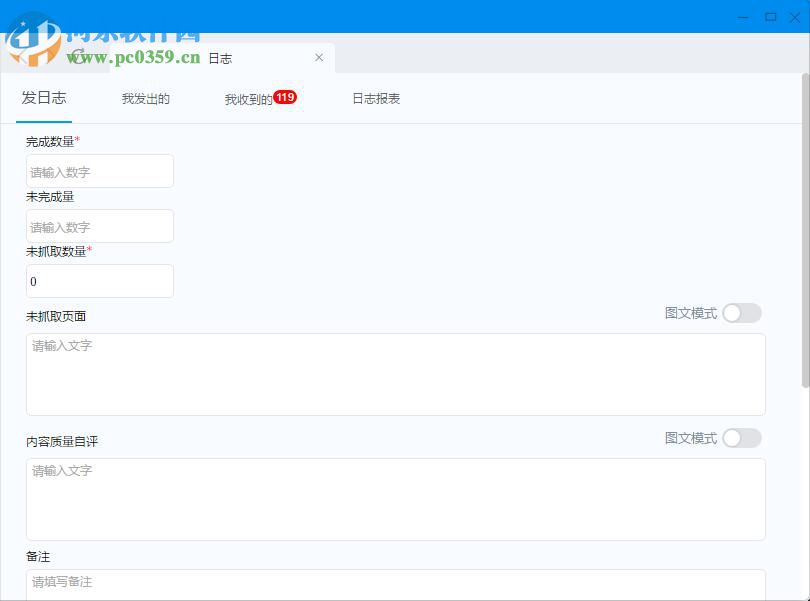 方法步骤:
方法步骤:一、电脑版
1、打开电脑之后双击登录到钉钉主页面中去!
2、登录之后在主界面左侧找到工作选项卡并单击展开

3、进入新的窗口之后接着打开左侧的日志选项卡,打开之后在右侧的窗口中选择“我发出的”选项,这样就可以看见自己所有的日志了!也可以根据自己的需求筛选日志
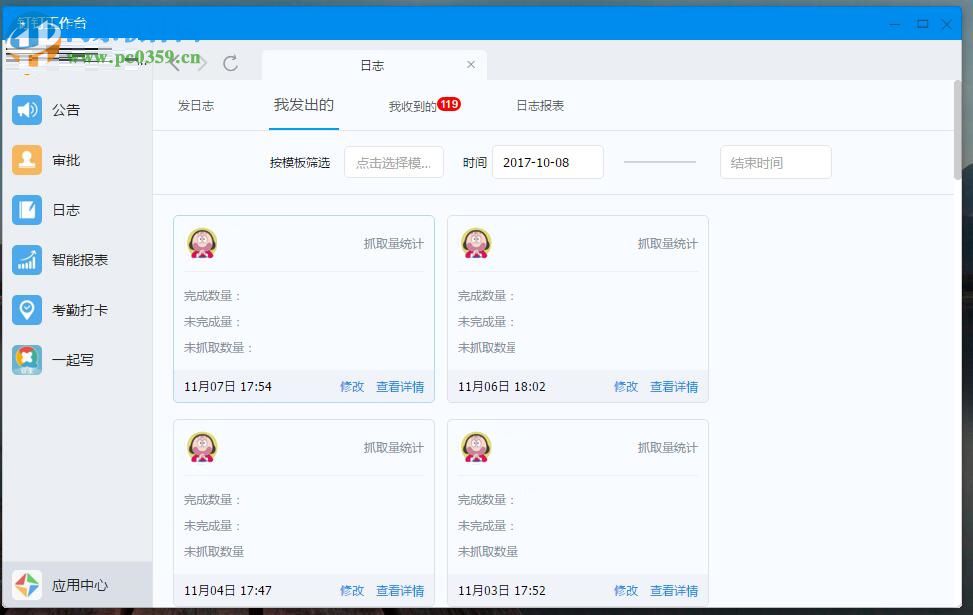
4、在这个窗口中找到自己需要修改的日志之后点击下方的修改按钮就可以进入修改界面了!
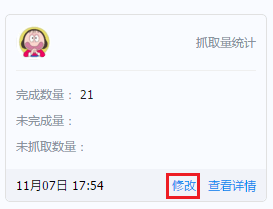
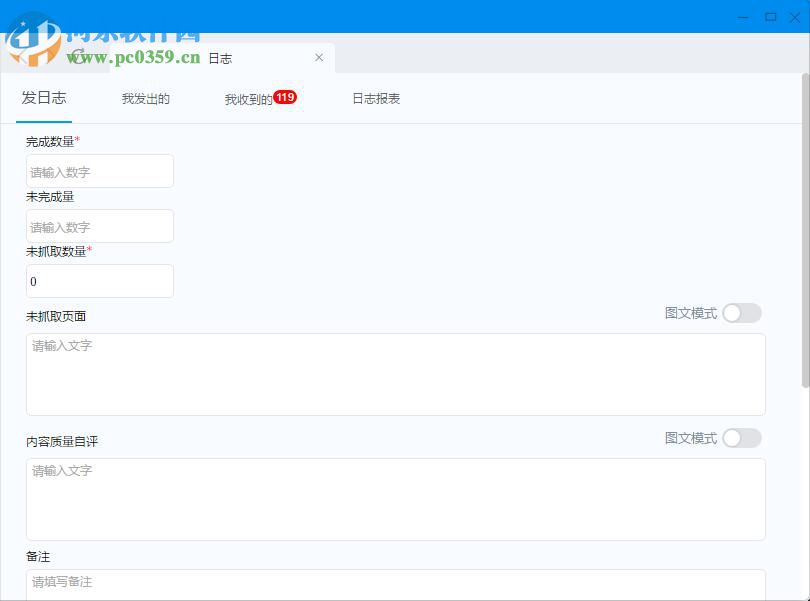
二、手机版
1、打开手机中的钉钉软件,然后找到下方的工作
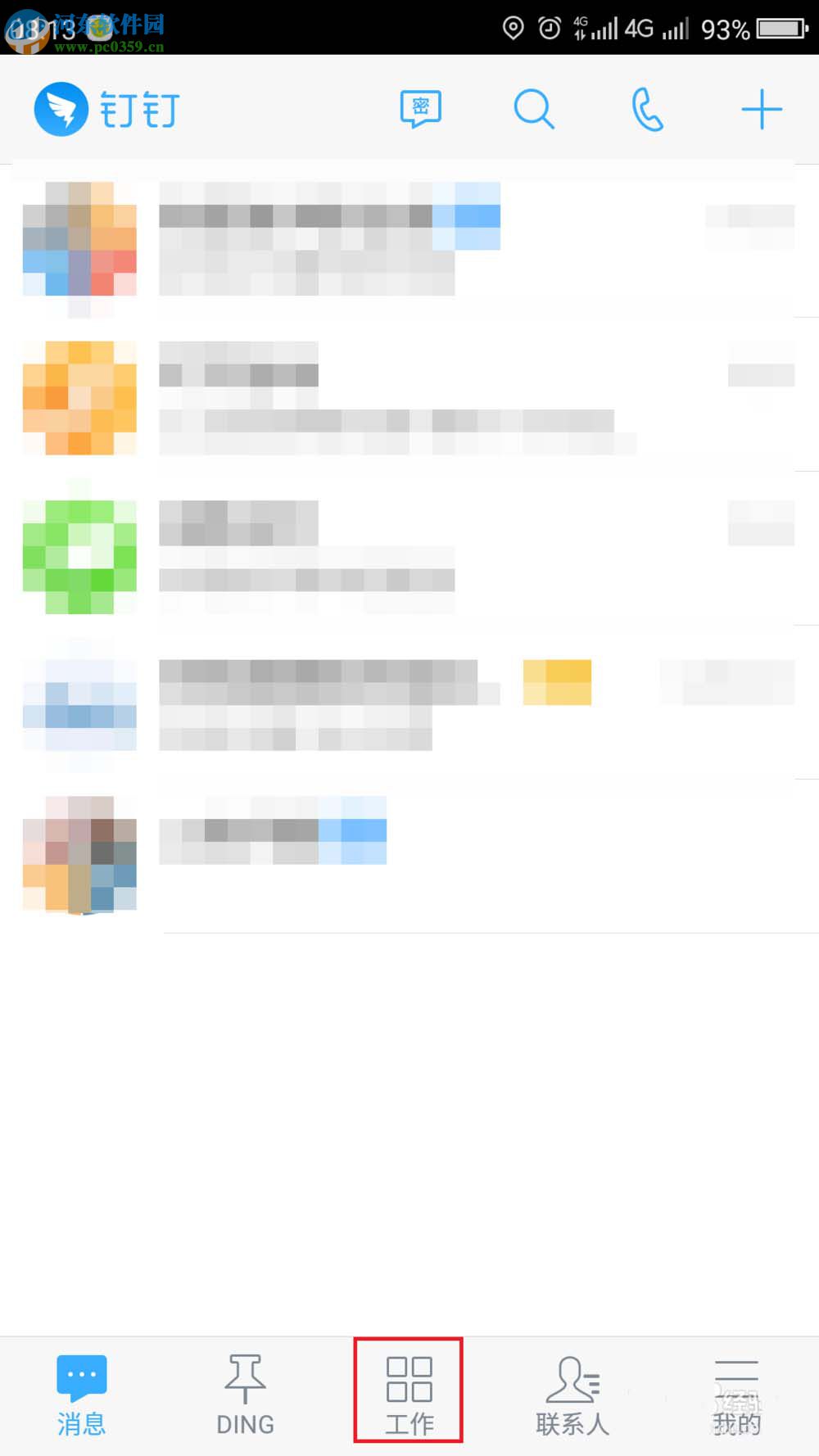
2、打开之后接着点击日志按钮
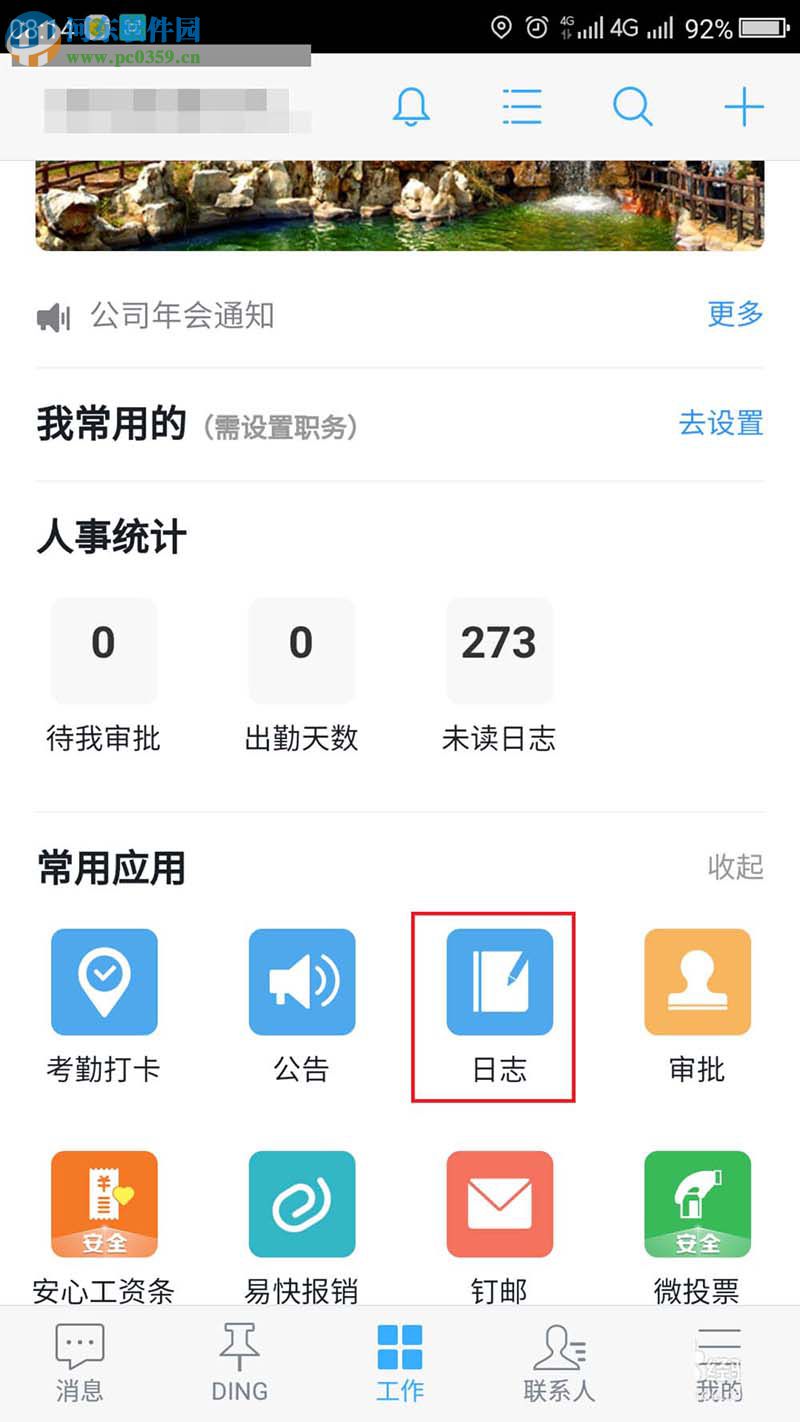
3、进入下图中的查看日志选项窗口
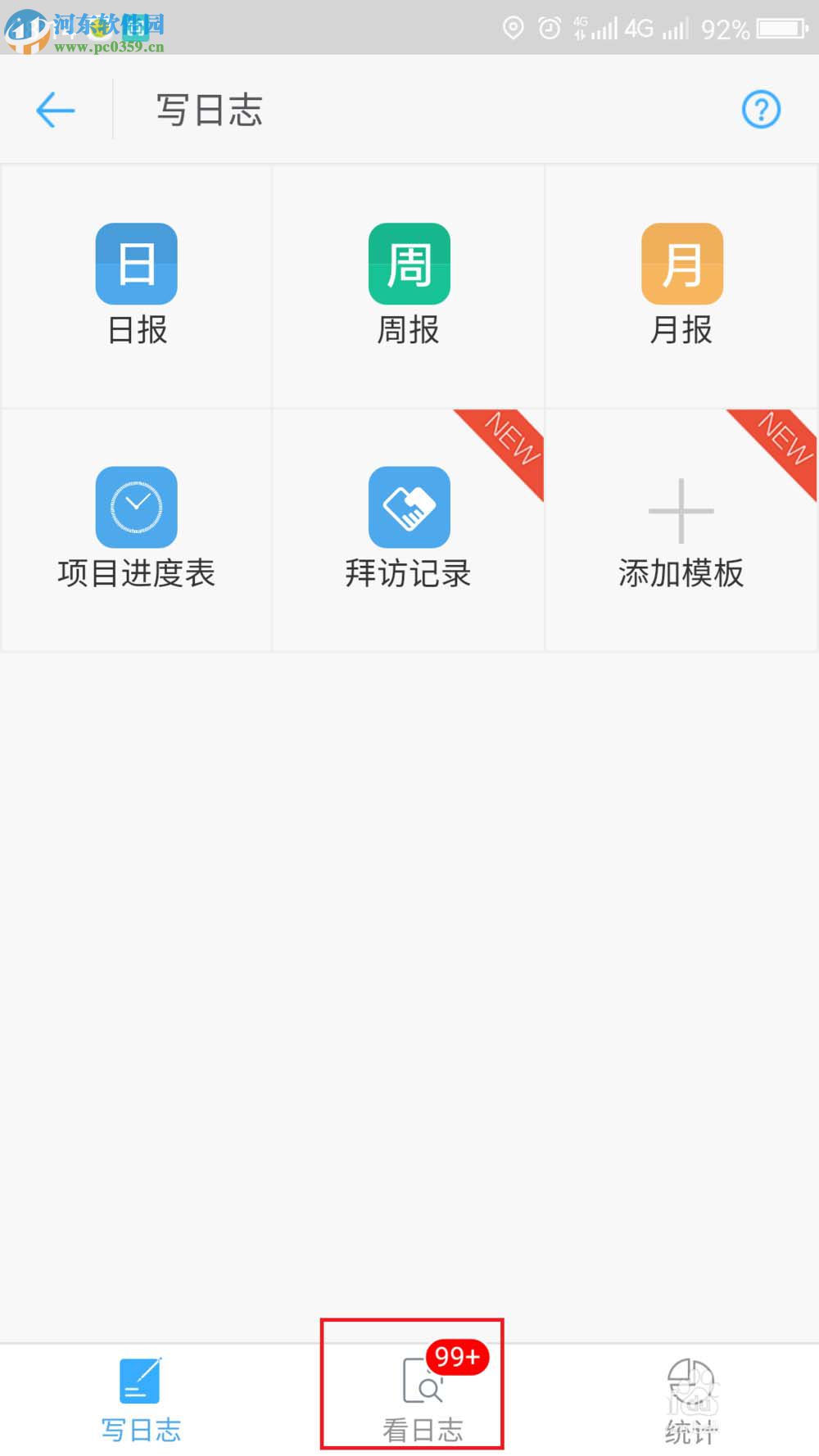
4、在这里就可以找到我发出的日志了
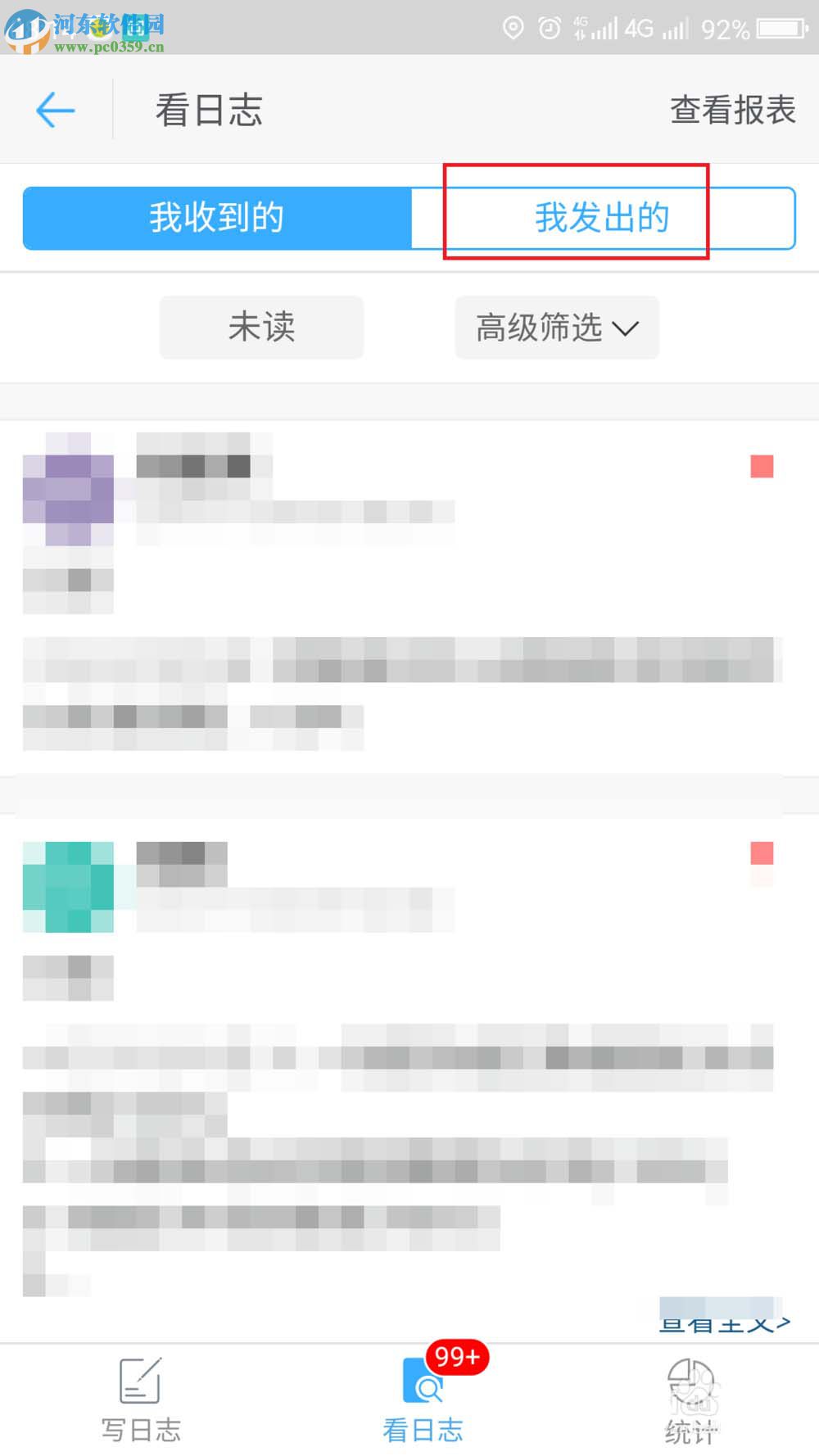
5、然后点击需要修改的日志即可!
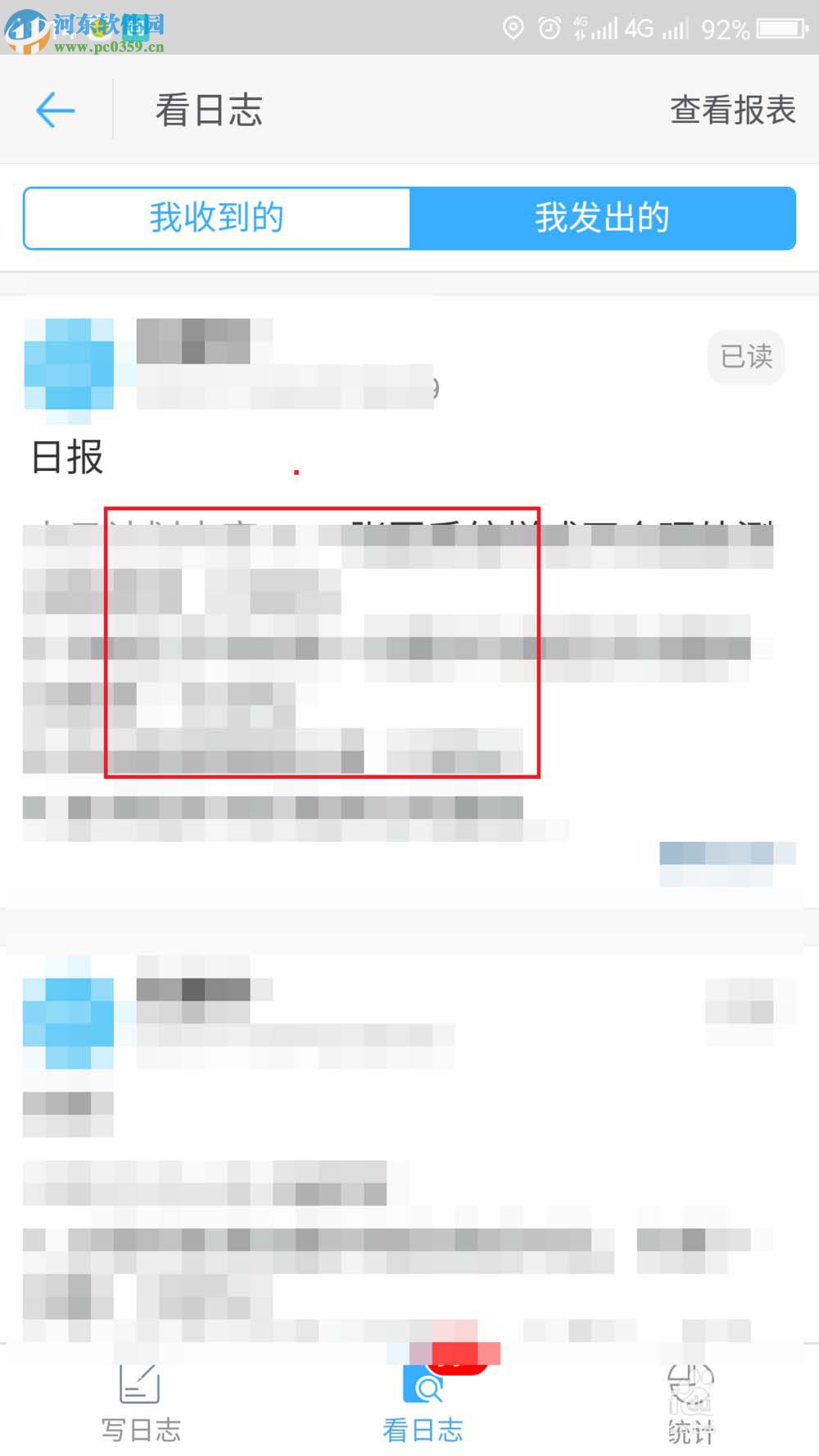
6、找到之后点击右上角的“更多”图标
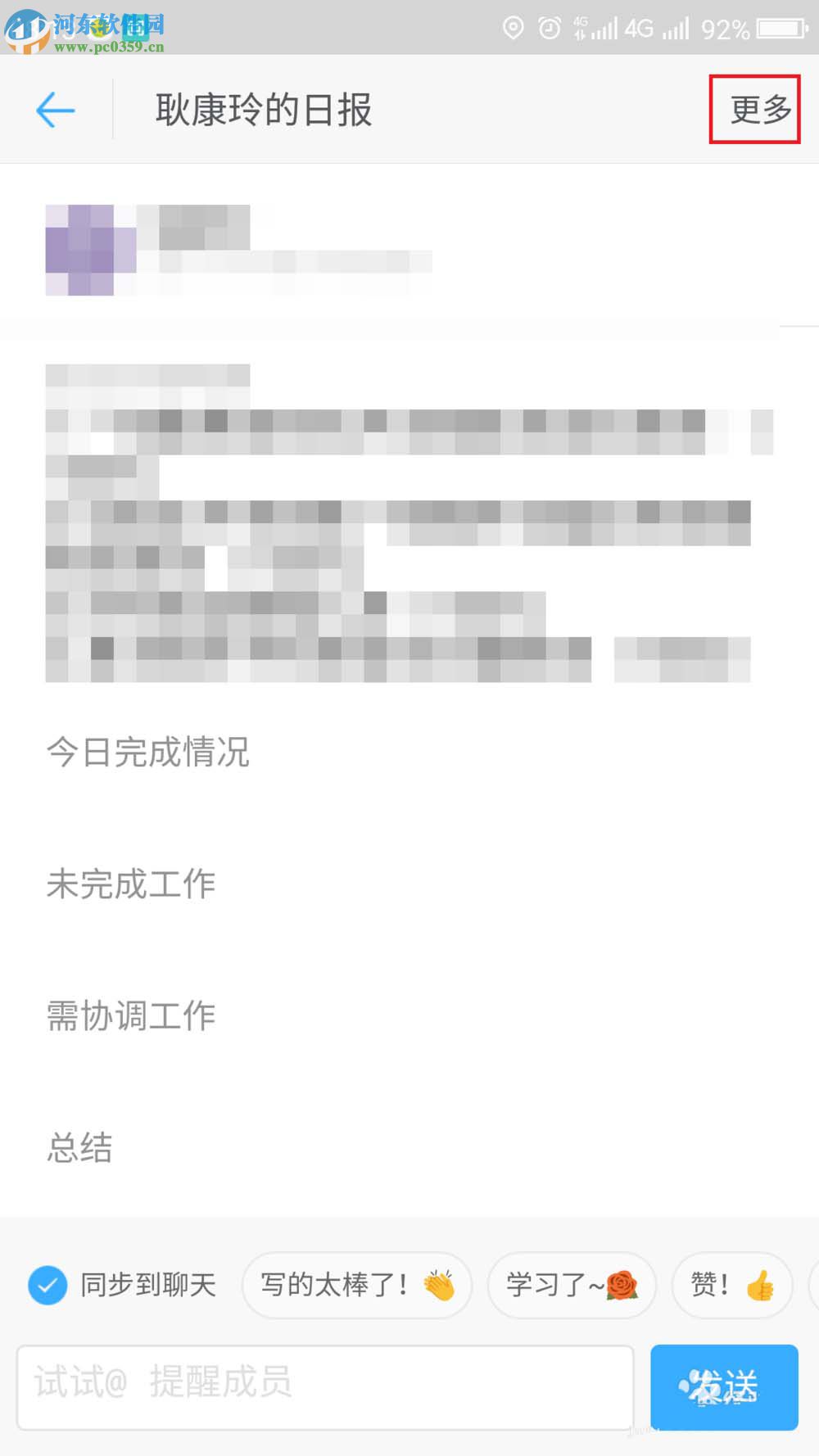
7、这样就可以找到修改日志的按钮了,点击它进入修改界面
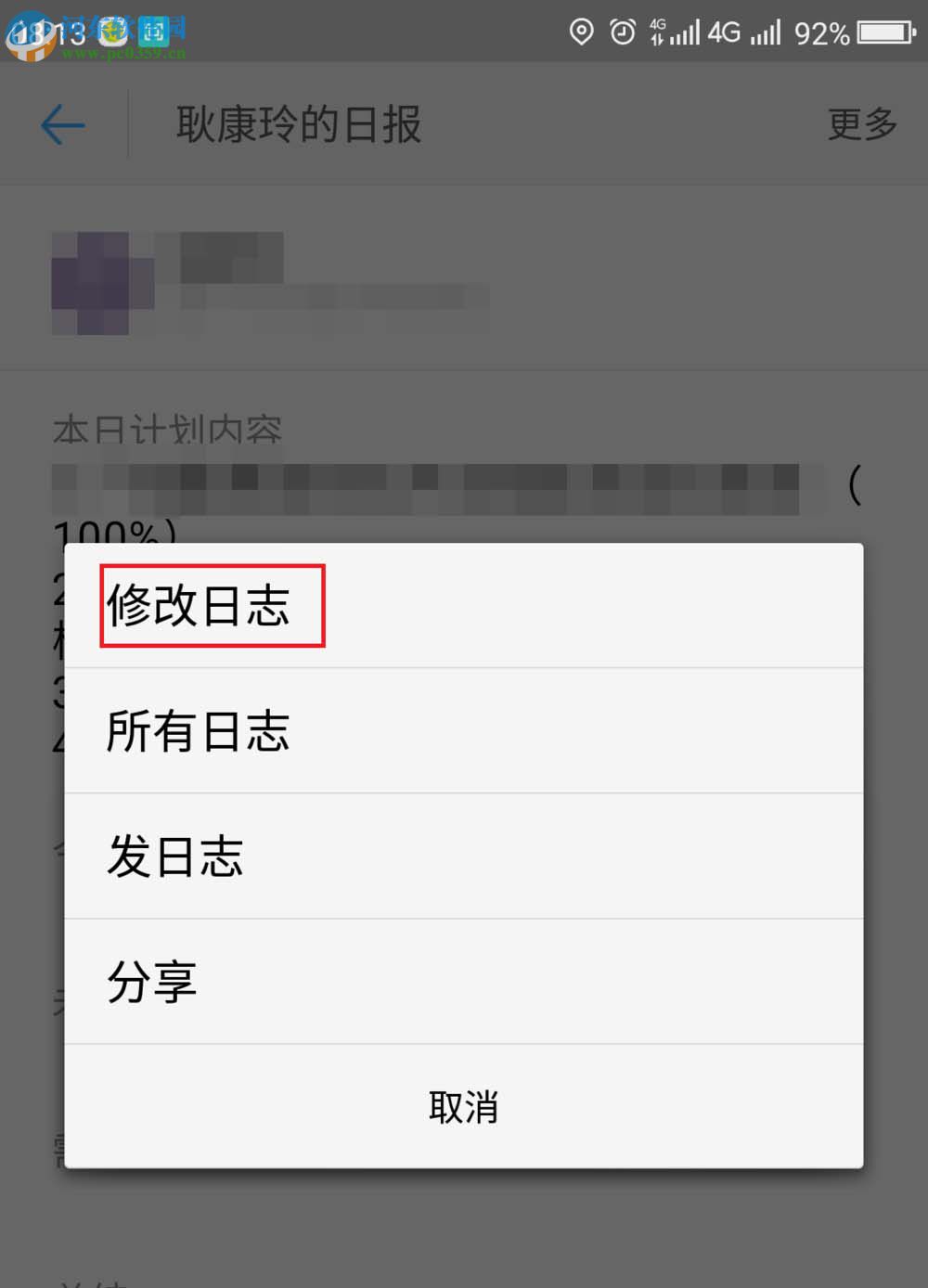
8、修改界面和发布日志的界面是一样的,大家修改之后点击发布即可!
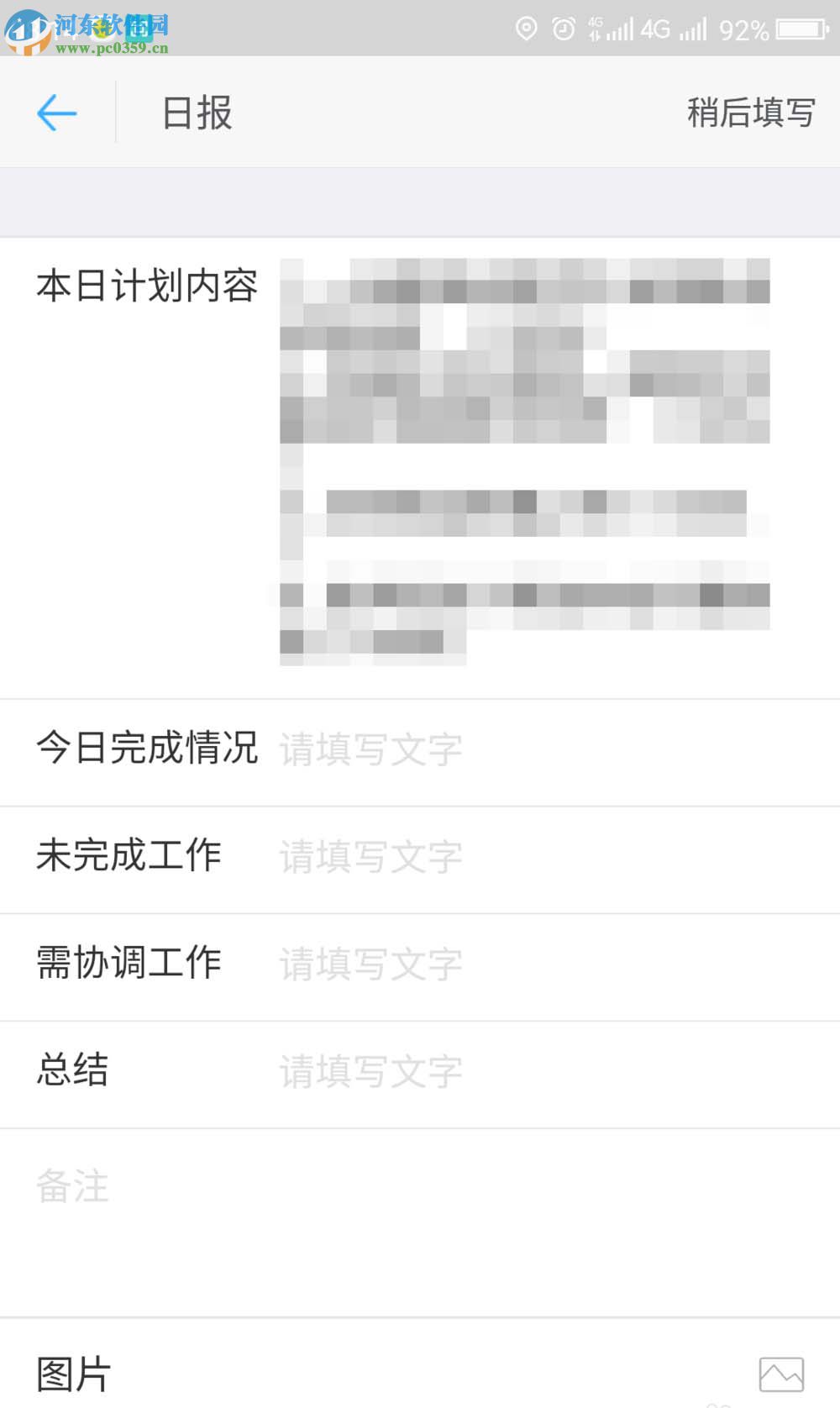
想要在钉钉中修改已经发布的日志就可以使用上面的这些方法进行解决了!需要的朋友快来学习一下修改方法吧!
标签:
钉钉
上一条:手机新浪微博设置私信自动回复的方法下一条:手机QQ领取运动红包的操作方法
排行榜
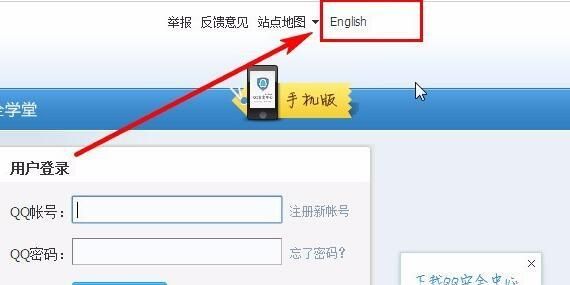
 网公网安备
网公网安备